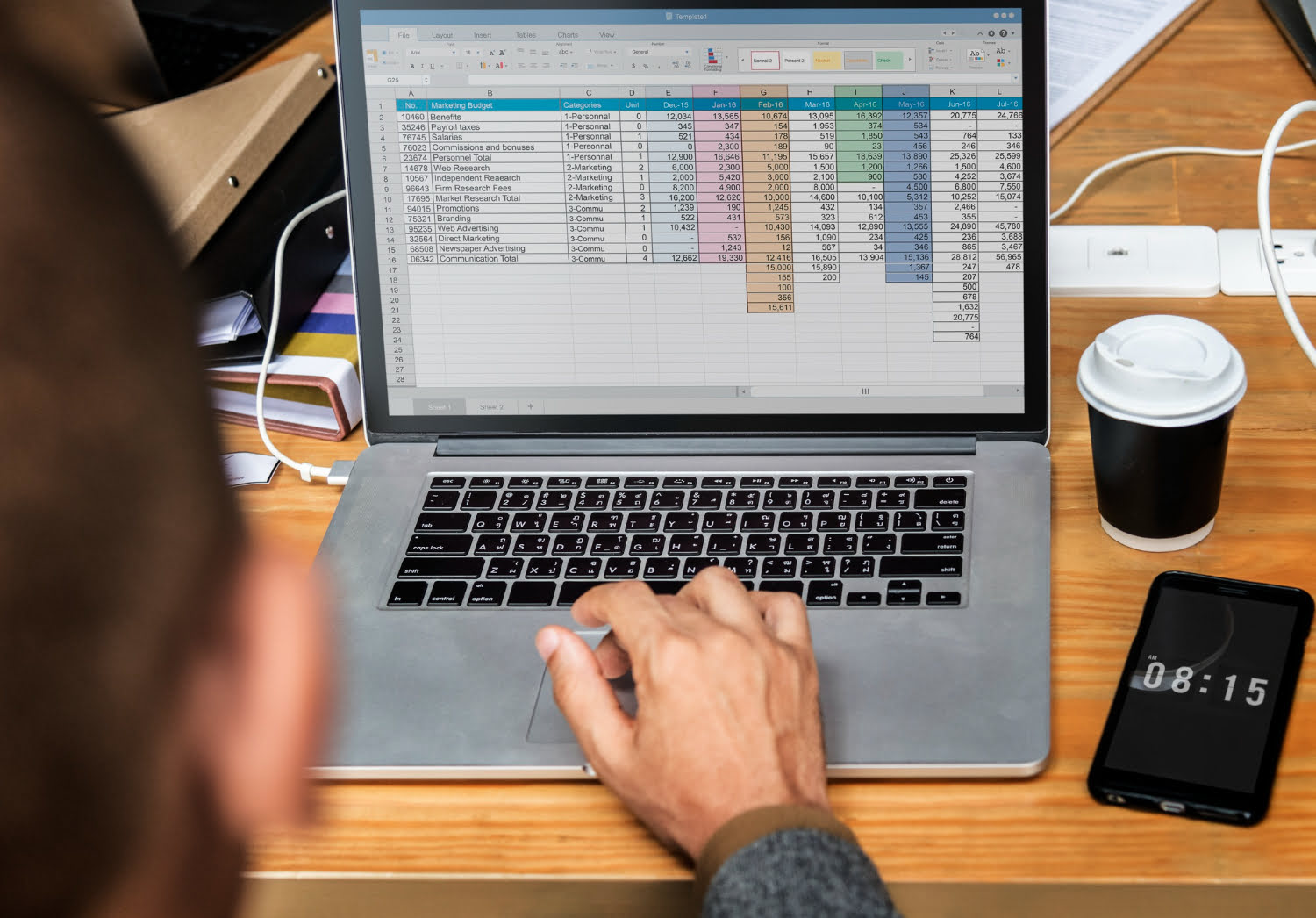Microsoft Excel to jedno z najpopularniejszych narzędzi biurowych na świecie. Dla wielu osób jest on codziennym wsparciem w pracy – od prostych obliczeń, poprzez tworzenie tabel, aż po zaawansowane raporty, analizy i formularze. Ten poradnik Excel dla początkujących został przygotowany po to, aby krok po kroku wprowadzić Cię w świat arkusza kalkulacyjnego i pomóc zrozumieć jego najważniejsze funkcje.
Excel dla początkujących
Excel jest narzędziem, którego może się nauczyć dosłownie każdy – niezależnie od wieku czy doświadczenia z komputerem. Program został zaprojektowany tak, aby jego podstawowe funkcje były intuicyjne i łatwo dostępne, a dzięki licznym kursom i materiałom online można szybko zdobyć praktyczne umiejętności. Nawet osoby, które wcześniej nie pracowały z arkuszem kalkulacyjnym, mogą krok po kroku opanować wprowadzanie danych w Excelu, tworzenie tabel i prostych zestawień, a z czasem przejść do bardziej zaawansowanych funkcji.
Chcesz zacząć przygodę z Excelem?
Zapisz się na nasz kurs Excela z certyfikatem Excellent Work!
Co to jest Excel?
Excel to arkusz kalkulacyjny stworzony przez firmę Microsoft, będący częścią pakietu Microsoft Office. Program służy do pracy z danymi, umożliwia wykonywanie obliczeń, tworzenie tabel, wykresów, analiz oraz generowanie raportów. Excel pozwala użytkownikom filtrować, analizować i formatować dane w sposób przejrzysty i uporządkowany. Każdy plik Excela nazywa się skoroszytem, a skoroszyt składa się z wielu arkuszy, w których można wprowadzać, obliczać i wizualizować informacje.
Czy Excel jest darmowy?
Pełna wersja Excela nie jest darmowa – stanowi część płatnego pakietu Microsoft 365 lub Office. Istnieje jednak możliwość korzystania z darmowej wersji online. Wystarczy założyć konto w Microsoft i można używać podstawowych funkcji Excela w przeglądarce. Ta wersja ma jednak pewne ograniczenia i nie oferuje wszystkich możliwości, które ma instalowana wersja programu.
Ile kosztuje Excel?
Cena Excela zależy od wybranego pakietu. Microsoft oferuje subskrypcję Microsoft 365, w której znajdziemy Worda, Excela, PowerPointa i inne aplikacje biurowe. Koszt dla osób indywidualnych to zwykle około 30–40 zł miesięcznie (w planie Personal), a dla firm nieco więcej, w zależności od zakresu usług. Warto pamiętać, że zakup licencji daje dostęp także do wersji online i przestrzeni w chmurze OneDrive.
Jaki kurs Excela polecacie?
Dla osób, które dopiero zaczynają, świetnym rozwiązaniem są kursy Excel online. Polecamy szczególnie szkolenia dostępne na platformach takich jak Udemy, Coursera czy Strefa Kursów. Tego typu szkolenie prowadzi Cię krok po kroku od podstaw – od prostych operacji, jak tworzenie tabel, po bardziej zaawansowane zagadnienia, takie jak formuły, podstawowe funkcje matematyczne czy tworzenie wykresów. Ważne, aby wybrać kurs, który obejmuje praktyczne ćwiczenia i pozwala samodzielnie nauczyć się pracy z programem.
Jak nauczyć się Excela?
Najlepszym sposobem na naukę Excela jest praktyka. Możesz korzystać z kursów online, czytać poradniki oraz ćwiczyć samodzielnie, tworząc własne arkusze i raporty. Na początek warto poznać:
- wprowadzanie danych,
- formatowanie komórek,
- stosowanie podstawowych funkcji (SUMA, ŚREDNIA, MAX, MIN),
- tworzenie tabel i wykresów,
- pracę ze skoroszytem i wieloma arkuszami.
Jak nauczyć się Excela w domu?
Aby nauczyć się Excela w domu, wystarczy komputer i dostęp do programu. Możesz zacząć od darmowych materiałów w internecie – poradników na YouTube czy artykułów krok po kroku. Dobrym pomysłem jest również pobranie przykładowych plików i ich analiza – dzięki temu szybciej zrozumiesz, jak działają formuły i jak filtrować dane. Regularna praktyka sprawi, że obsługa Excela stanie się intuicyjna.
Jak wstawić tabelę w Excelu?
Aby wstawić tabelę w Excelu:
- Zaznacz dane w arkuszu.
- Kliknij w zakładkę Wstawianie.
- Wybierz opcję Tabela.
- Zaznacz, czy tabela ma nagłówki.
Gotowe – Excel automatycznie sformatuje dane, umożliwiając ich filtrowanie i analizowanie.
Jak skopiować tabelę w Excelu?
Aby skopiować tabelę w Excelu:
- Zaznacz tabelę myszką.
- Naciśnij Ctrl + C.
- W miejscu docelowym wciśnij Ctrl + V.
Możesz też skorzystać z opcji Kopiuj/Wklej w menu podręcznym.
Jak usunąć tabelę w Excelu?
Usunięcie tabeli można wykonać na dwa sposoby:
- Zaznaczyć całą tabelę i nacisnąć klawisz Delete.
- Kliknąć w tabelę, przejść do zakładki Projekt tabeli i wybrać Konwertuj na zakres – dzięki temu tabela zniknie, a dane zostaną w arkuszu.
Jak powiększyć komórki w Excelu?
Aby powiększyć komórki:
- Zaznacz wybrane wiersze lub kolumny.
- Przeciągnij krawędź nagłówka wiersza lub kolumny.
- Możesz też skorzystać z opcji Format > Rozmiar wiersza/kolumny.
Jak poszerzyć komórkę w Excelu?
Komórki można poszerzyć poprzez:
- przeciągnięcie granicy kolumny w nagłówku,
- użycie opcji Autodopasowanie szerokości kolumny (dwuklik na granicy kolumn).
Jak dodać komórkę w Excelu?
Aby dodać nową komórkę:
- Kliknij prawym przyciskiem myszy w miejsce, gdzie chcesz ją wstawić.
- Wybierz Wstaw.
- Zdecyduj, czy chcesz przesunąć inne komórki w dół lub w prawo.
Jak dodać wiersz w Excelu?
Dodanie wiersza:
- Kliknij numer wiersza, pod którym chcesz dodać nowy.
- Kliknij prawym przyciskiem myszy i wybierz Wstaw.
Jak odkryć wiersze w Excelu?
Jeżeli jakieś wiersze są ukryte:
- Zaznacz obszar arkusza obejmujący ukryte wiersze.
- Kliknij prawym przyciskiem myszy i wybierz Odkryj.
Jak odkryć kolumny w Excelu?
Podobnie jak w wierszach:
- Zaznacz kolumny sąsiadujące z ukrytymi.
- Kliknij prawym przyciskiem myszy → Odkryj.
Jak odkryć wszystkie wiersze w Excelu?
Aby odkryć wszystkie ukryte wiersze w arkuszu:
- Zaznacz cały arkusz (skrót Ctrl + A).
- Kliknij prawym przyciskiem myszy i wybierz Odkryj.
Jak przesunąć kolumny w Excelu?
Aby przesunąć kolumnę:
- Zaznacz ją klikając w nagłówek.
- Użyj Ctrl + X (Wytnij).
- Kliknij w miejsce docelowe i wybierz Wstaw wycięte komórki.
Jak ponumerować wiersze w Excelu?
Wiersze można ponumerować w prosty sposób:
- Wpisz „1” w pierwszej komórce, „2” w kolejnej.
- Zaznacz obie komórki i przeciągnij uchwyt w dół.
Excel automatycznie wypełni kolejne numery.
Jak zrobić Enter w Excelu?
Klawisz Enter w Excelu domyślnie przenosi do kolejnej komórki w dół. Jeśli chcesz zakończyć edycję i przejść niżej, wystarczy go nacisnąć.
Jak zrobić Enter w komórce Excel?
Jeśli chcesz dodać nową linię w tej samej komórce, użyj skrótu:
- Alt + Enter (Windows),
- Option + Enter (Mac).
Ile znaków Excel?
MS Excel ma ograniczenie do 32 767 znaków w jednej komórce, z czego widoczne jest około 1024 znaków (można je jednak wyświetlić poprzez zawijanie tekstu). Dzięki temu program pozwala przechowywać także dłuższe opisy, notatki czy komentarze w arkuszu.
Chcesz zacząć przygodę z Excelem? Zapisz się na szkolenie online!
To szkolenie online to idealny start, jeśli chcesz poznać podstawy Excela i zacząć wykorzystywać go w praktyce. Dowiesz się, jak tworzyć proste arkusze, korzystać z podstawowych funkcji, formatować dane oraz przygotowywać przejrzyste tabele i wykresy. Wszystko w przystępny sposób i krok po kroku, tak abyś szybko poczuł się pewnie w pracy z programem.
Już dziś zapisz sie na kurs Excel z certyfikatem od Excellent Work!
Podsumowanie
Excel dla początkujących to ogromne możliwości – od prostych obliczeń po zaawansowane raporty i analizy. Znając podstawy takie jak wstawianie, kopiowanie czy usuwanie tabel, dodawanie komórek i wierszy czy używanie podstawowych funkcji, możesz szybko rozwinąć swoje umiejętności. Warto inwestować w kursy online i regularnie ćwiczyć, by z czasem swobodnie formatować, analizować i zapisywać swoje dane.
FAQ – najczęściej zadawane pytania
1. Czy kurs Excel dla początkujących jest dobrym startem?
Tak, kurs Excel dla początkujących to najlepsza droga, aby zacząć pracę z programem Excel. Dzięki ćwiczeniom nauczysz się podstaw, takich jak obramowania, wstawianie danych czy tworzenie prostych zestawień.
2. Ile czasu potrzeba, aby opanować Excela?
Podstawy można opanować w kilka dni intensywnej praktyki, ale pełna znajomość Excela i korzystanie z zaawansowanych funkcji, takich jak Power Query czy Power Pivot, wymaga więcej czasu i ćwiczeń.
3. Czym różni się Excel Online od wersji desktopowej?
Excel Online to darmowa, przeglądarkowa wersja Excela. Jest przystępny, ale ma ograniczenia – brakuje w nim części dodatków i opcji do pracy na dużych ilościach danych.
4. Czy znajomość Excela przydaje się w codziennej pracy?
Zdecydowanie tak. Niezależnie, czy jesteś studentem, pracujesz w finansach, w dziale analitycznym, czy jako księgowa, znajomość Excela ułatwia analizować dane, tworzyć budżet, wizualizacje czy zautomatyzować zadania w codziennej pracy.
5. Jakie funkcje warto poznać na początku?
Dla startu najlepiej poznać pomocą funkcji takich jak SUMA, ŚREDNIA, JEŻELI czy warunkowe formatowanie. Dzięki nim można szybko analizować dane i efektywniej tworzyć prezentacje danych.
6. Czy po ukończeniu kursu mogę automatyzować pracę w Excelu?
Tak. Po ukończeniu kursu na platformie szkoleniowej zyskasz praktyczne umiejętności, które pozwolą zautomatyzować zadania, np. przy użyciu makr, oraz korzystać z narzędzi takich jak Power Query.
7. Czy Excel pomaga w pracy z dużą ilością danych?
Tak, Excel jest świetnym narzędziem obliczeniowym, które pozwala pracować nawet na dużych ilościach danych. Z pomocą Power Pivot można budować relacje i wydajne modele, a także wbudować raporty do bardziej złożonych analiz.
8. Jak używać Excela do tworzenia raportów finansowych, np. budżetu?
Excel umożliwia tworzenie przejrzystych zestawień, a także dokładnych raportów finansowych. Możesz drukować gotowe budżety, stosować obramowania dla czytelności i korzystać z funkcji do prezentacji danych.
9. Czy potrzebuję wersji średniozaawansowanej, aby efektywnie pracować?
Na początku wystarczy kurs dla początkujących, jednak z czasem warto przejść na poziom średniozaawansowany, aby lepiej poznać zaawansowane funkcje, które pomogą efektywniej pracować i automatyzować procesy.
10. Czy Excel może pomóc w nauce numeracji, np. A1, A2…?
Tak. W Excelu każda komórka ma swój adres (np. A1), co jest podstawą pracy w arkuszu. Dzięki temu łatwo odwoływać się do konkretnych miejsc i budować formuły.